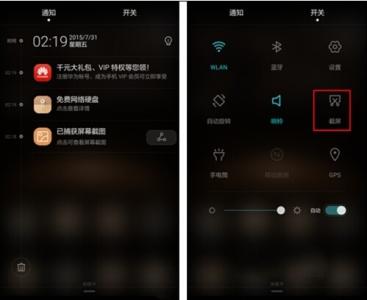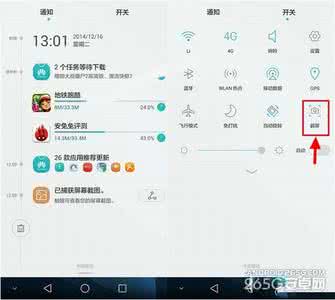发布时间:2018年04月10日 21:55:58分享人:永远来源:互联网24
荣耀5C截图方法介绍
方法一:组合快捷键
作为一款安卓手机,荣耀5C自然有着安卓智能手机所拥有的共性,就是同时按住【电源键】+【音量-键】(组合快捷键截图)当听到咔的一声说明截图完成,如下图所示。
方法二:通知栏开关快捷
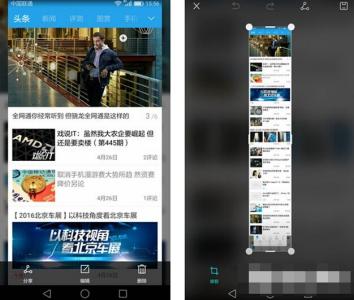
除了可以使用组合快捷键之外,荣耀5C运行的系统可以下拉屏幕调出快捷开关页面即可看到【截屏】开关,这个功能也是EMUI系统一直存在的功能,非常方便,如图所示。
方法三:长截图功能
荣耀畅玩5C增加了长截图功能,而且完成截图后,系统还提供了对截图的编辑功能,包括常用的剪切、马赛克和涂鸦功能。这些功能可以说大大方便了我们日常网络社交的分享。
爱华网本文地址 » http://www.aihuau.com/a/327951/950161640088.html
更多阅读
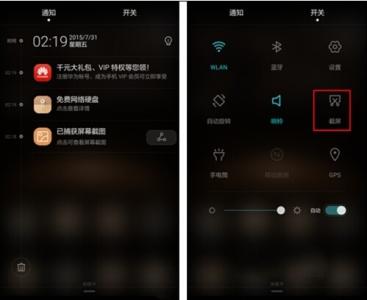
华为Mate S如何截图?华为Mate S截图方法。刚入手华为Mate S的小伙伴,一定很想截个图发朋友圈“秀一下”,那么如何截图呢?下面就随小编一起来学习以下这篇教程吧! 在需要截图的界面按住【音量减键】和【电源键】即可实现截

华为荣耀v8怎么截屏? 我们在操作手机的时候想要把屏幕上的画面保存下来,也许你会拿相机照张照片。其实不用那么麻烦,智能手机的截图软件有很多,我们完全可以通过这些软件完成屏幕截图的工作。下面介绍智能手机截图的方法。

华为荣耀Note8怎么截图 1)同时按住【电源键】和【音量下键】两秒左右,听到咔擦一声或者看到屏幕一闪后即代表截图成功。(如上图) 2)下拉通知栏,找到截图按钮并点击即可截取当前页面。 3)打开【设置】-【智能辅助】
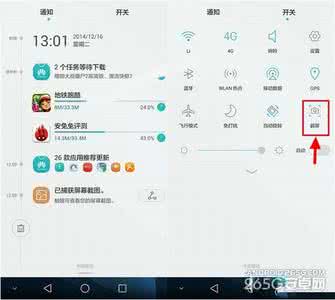
华为荣耀6plus截图方法介绍: 方法一:组合快捷键截图 作为一款安卓手机,华为荣耀6plus与多数安卓手机一样,可以使用【电源键】+【音量-键】(组合快捷键截图),同时按住这两个按键,听到咔的一声说明截图完成,如下图所示。

华为荣耀V8怎么截图?华为荣耀V8截图方法教程。华为荣耀V8是华为官方5月10发布的新机,这款新机颜值性能出众深受广大花粉朋友们喜欢,有些朋友疑问华为荣耀V8怎么截图?让小编给大家讲解一下华为荣耀V8截图方法教程吧! 华为荣
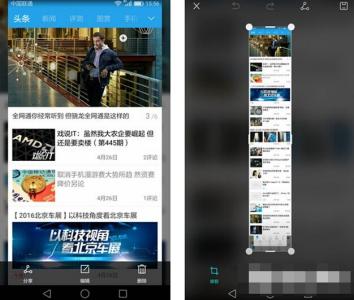
 爱华网
爱华网